Windows 10 Anwender, die mit einem Tablet oder Notebook arbeiten, können die Helligkeit Ihrer Anzeige auch über Windows 10 anpassen. Dazu bietet Microsoft 2 Möglichkeiten. Wie diese Möglichkeiten zur Helligkeitsregelung aussehen, dass wollen wir Euch hier in diesem kurzen Tutorial zeigen.
Helligkeit über Windows 10 Einstellungen
Bis zur Windows 10 Version 1903 war es nur über die Windows Einstellungen möglich, die Bildschirm Helligkeit zu verändern. Dazu ruft Ihr zunächst die Windows Einstellungsapp über die bekannte Tastenkombination

Windowslogo und „I“ auf und daraufhin wechselt Ihr in den Bereich
System (Anzeige, Benachrichtigungen, Sound, Stromversorgung)
Anschließend befindet Ihr Euch gleich in der richten Unterfunktion

Anzeige
und auf der rechten Seite findet Ihr dann gleich die gewünschte Option
Helligkeit des integrierten Bildschirms ändern
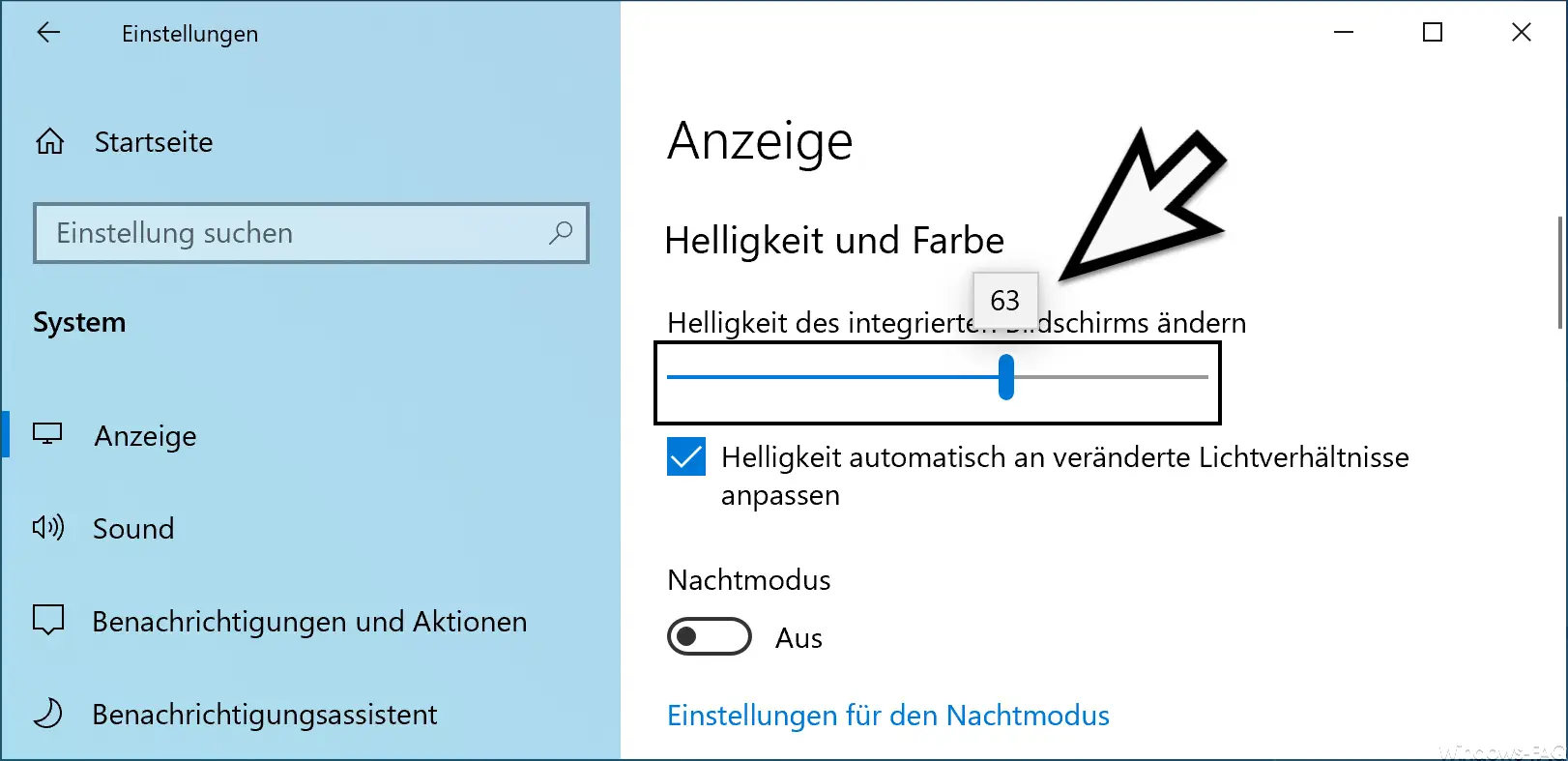
Hier habt Ihr nun die Einstellungsmöglichkeit zwischen den Helligkeitsstufen 0 bis 100. In unserer Beispielabbildung haben wir aktuell eine Helligkeit von „63“ eingestellt.
Außerdem könnt Ihr hier noch die Option
Helligkeit automatisch an veränderte Lichtverhältnisse anpassen
aktivieren. Mit dieser automatischen Helligkeits-Einstellung wird sichergestellt, dass der Bildschirm auch bei unterschiedlichen Lichtverhältnissen immer lesbar bleibt.
Helligkeit über Windows 10 Benachrichtigungsfenster einstellen
Eine Neuerung, die mit Windows 10 Version 1903 eingeführt wurde, ist die Helligkeitsregelung des Monitors über das Windows 10 Benachrichtigungsfenster. Wir haben Euch dies hier exemplarisch abgebildet.
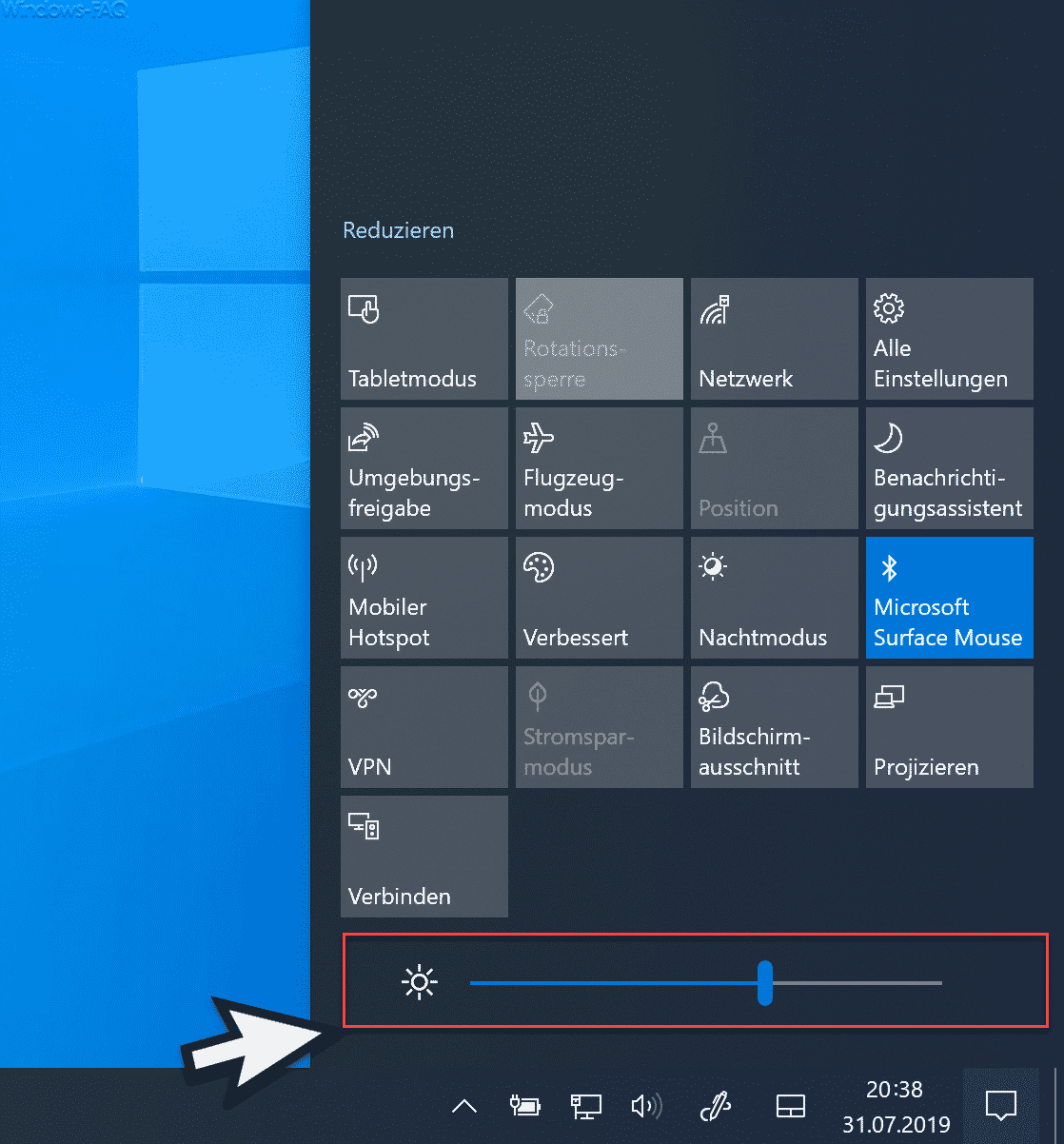
Diese Helligkeitsregelung wird allerdings nur auf Hardware mit Windows 10 angezeigt, die über ein integriertes Display verfügen. Bei extern angeschlossenen Monitoren ist die Helligkeitsregelung nicht möglich.
Abschließend haben wir Euch hier noch weitere nützliche Windows 10 Einstellungsmöglichkeiten aufgelistet.
– Bildschirmschoner einrichten bei Windows 10
– Windows 10 Batterieanzeige (Metro) der Windows Taskleiste in das alte Design umschalten
– Windows 10 Werbe-ID deaktivieren (Datenschutz Einstellungen)
– Remotedesktop Einstellungen nun auch in Windows 10 Einstellungs-App (Fall Creators Update 1709)
– Downloadeinstellungen und Upload-Obergrenze für Windows Updates beim Fall Creators Update
– Windows 10 Netzwerk von öffentlich auf privat umstellen
– Maus über die Zehnertastatur steuern bei Windows 10

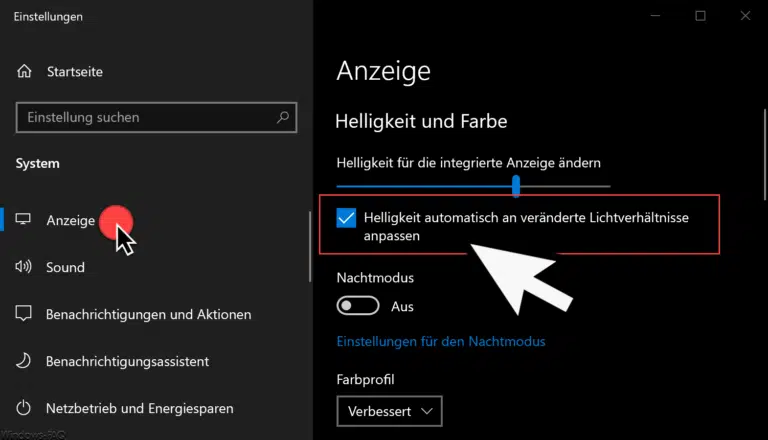
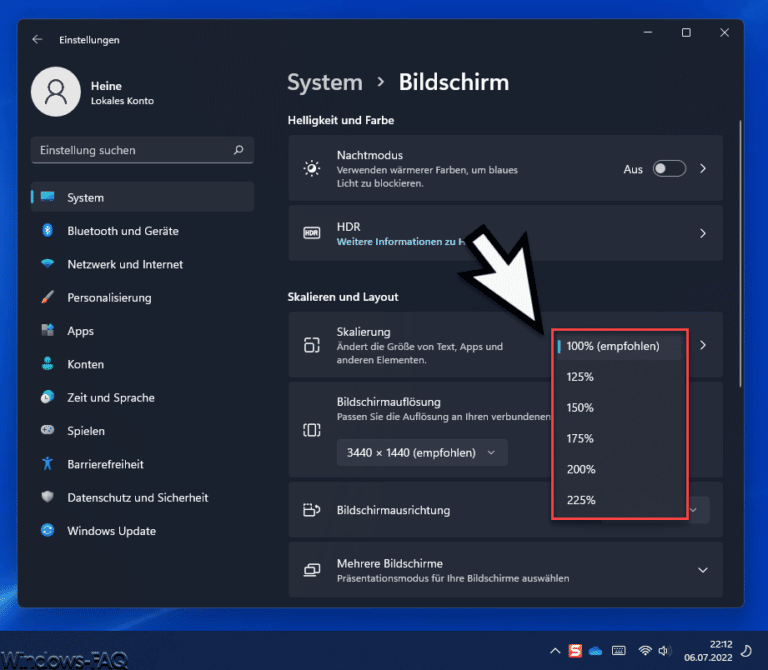


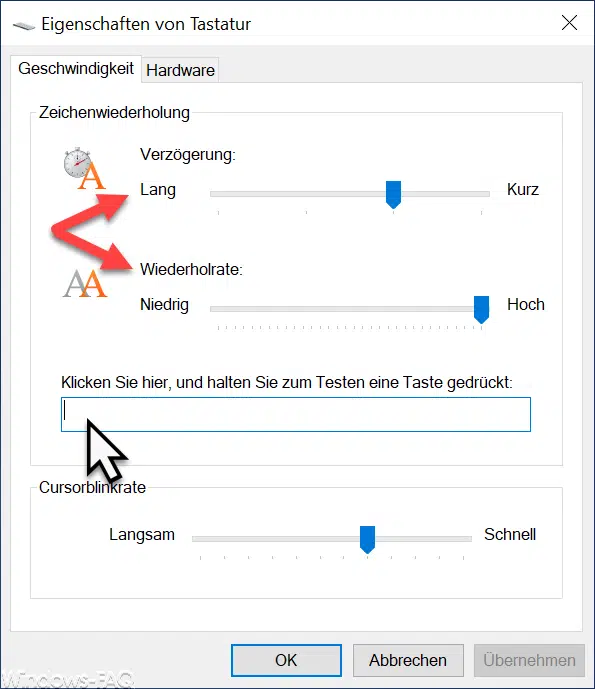
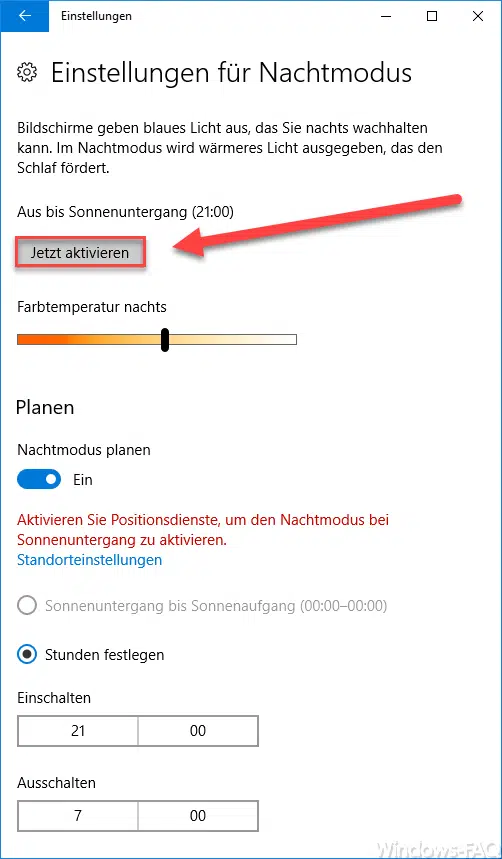

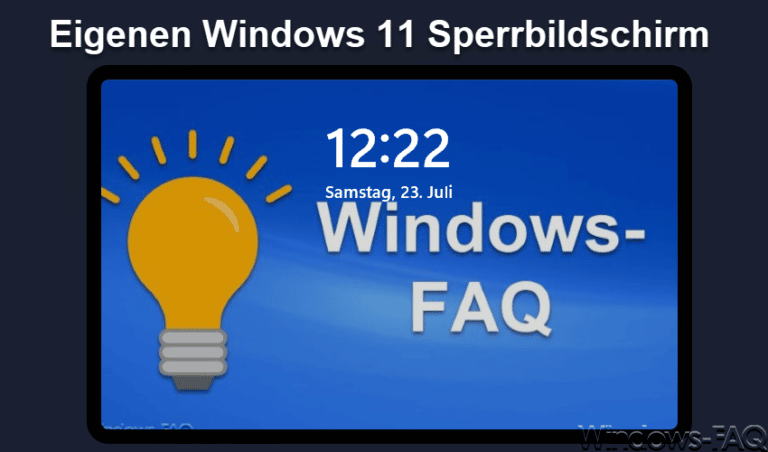

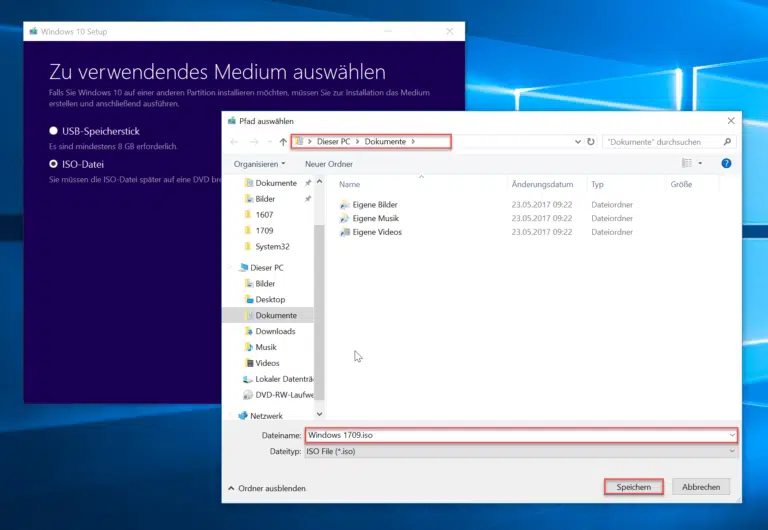

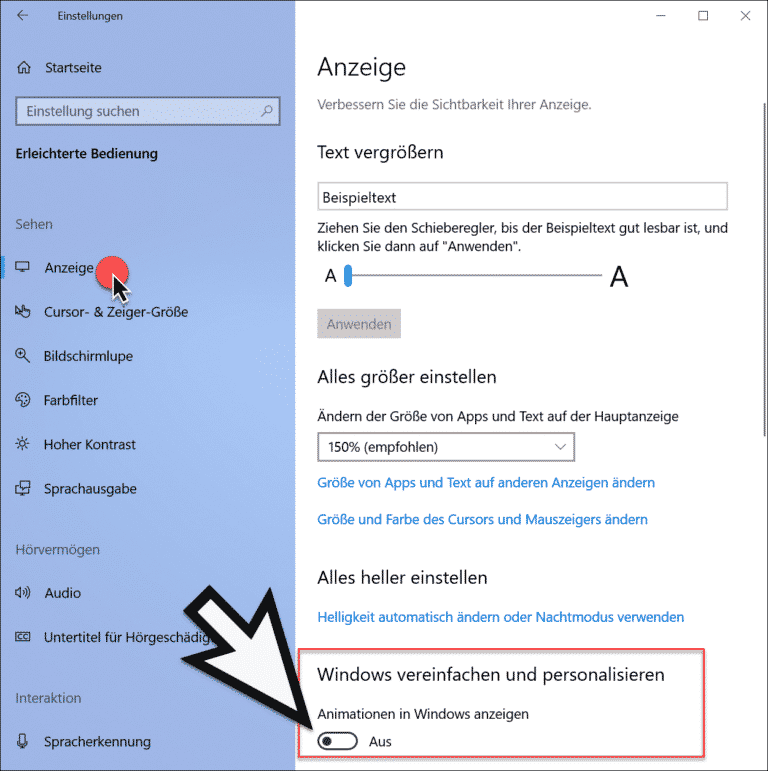
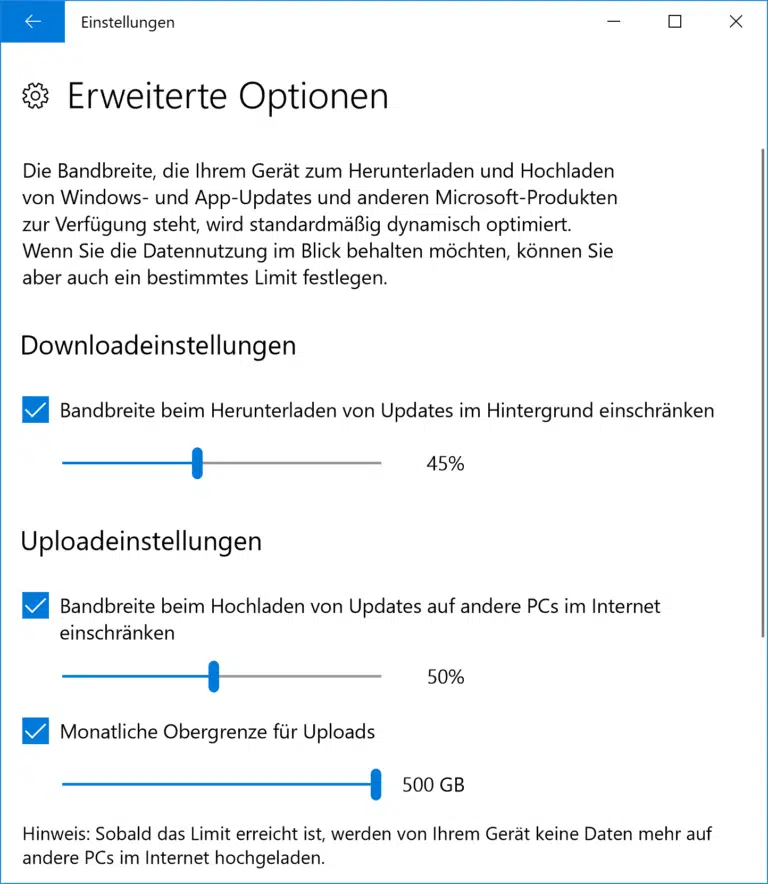

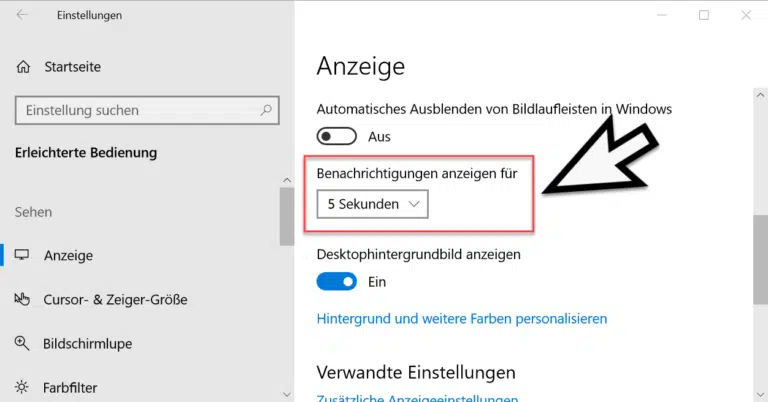
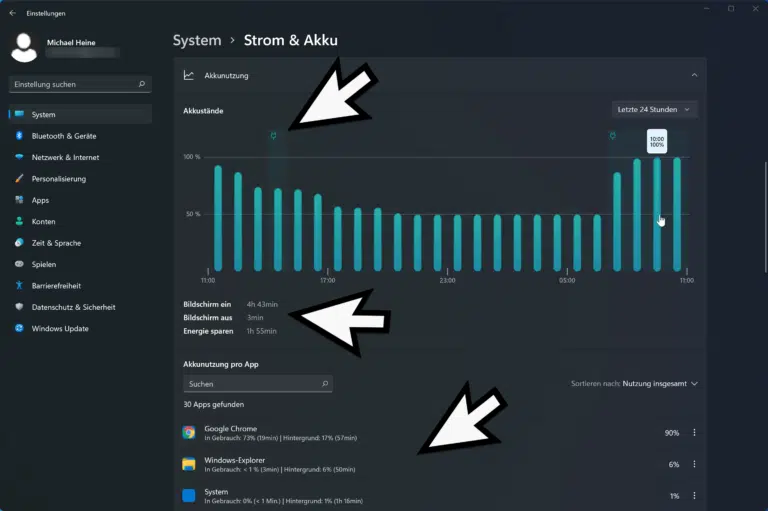
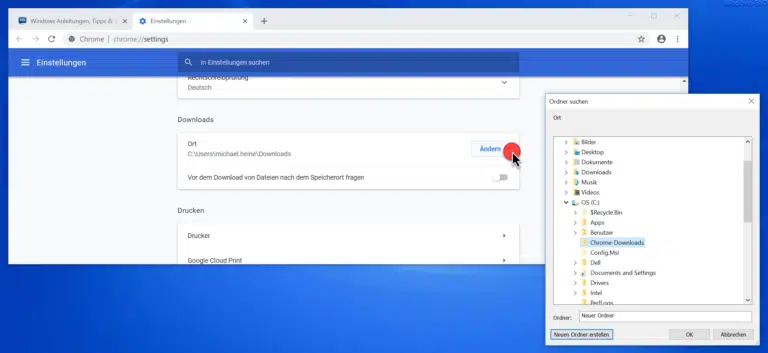
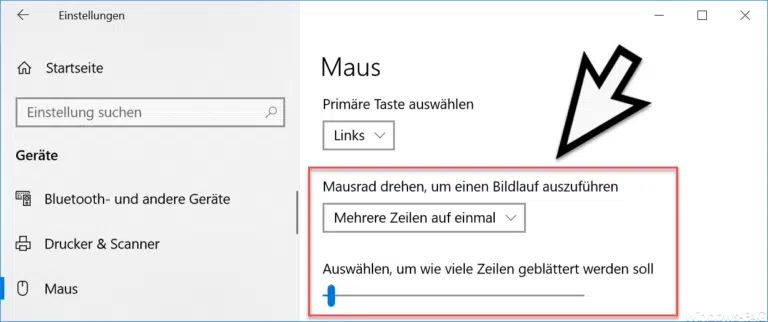
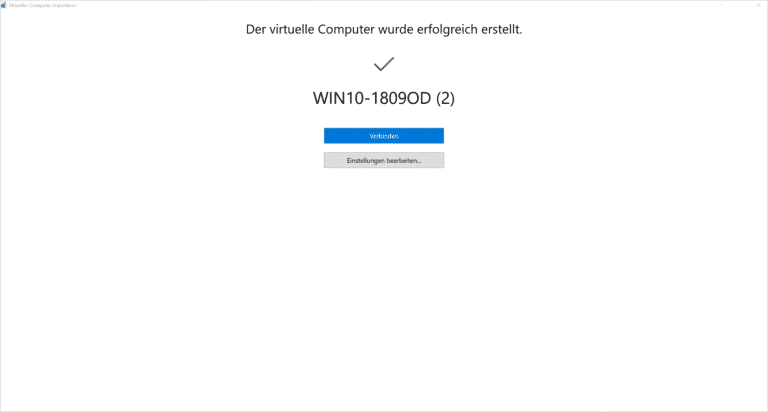
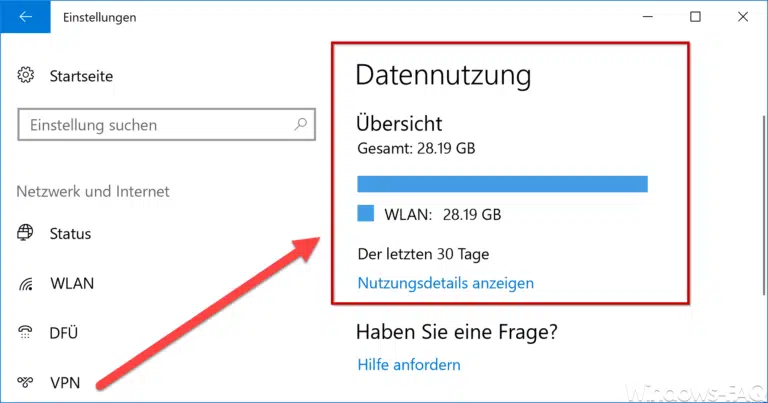
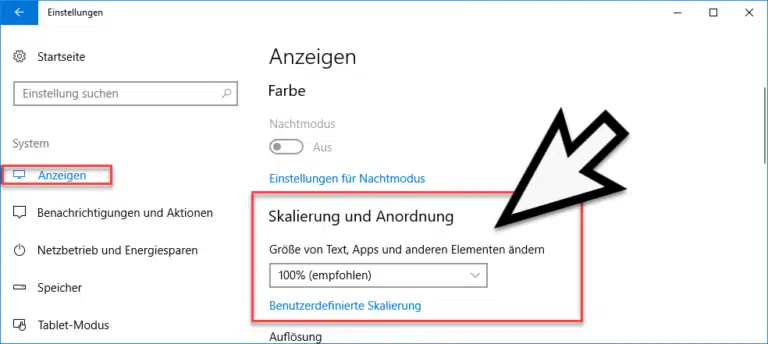

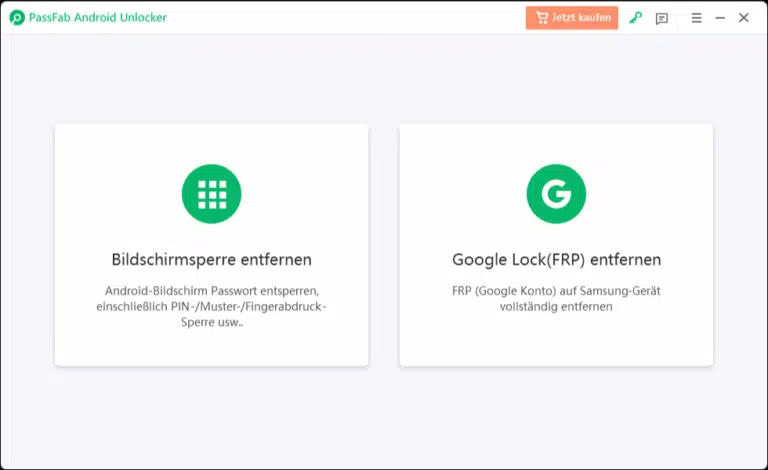
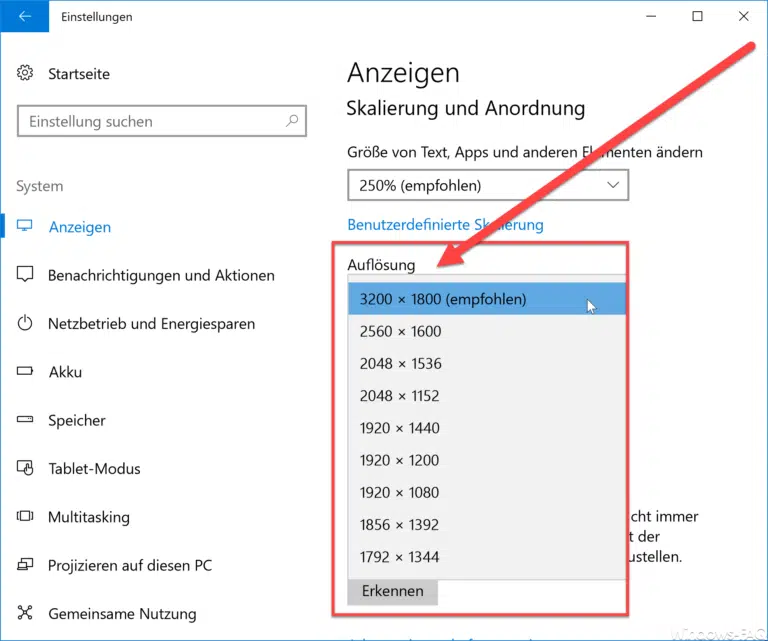
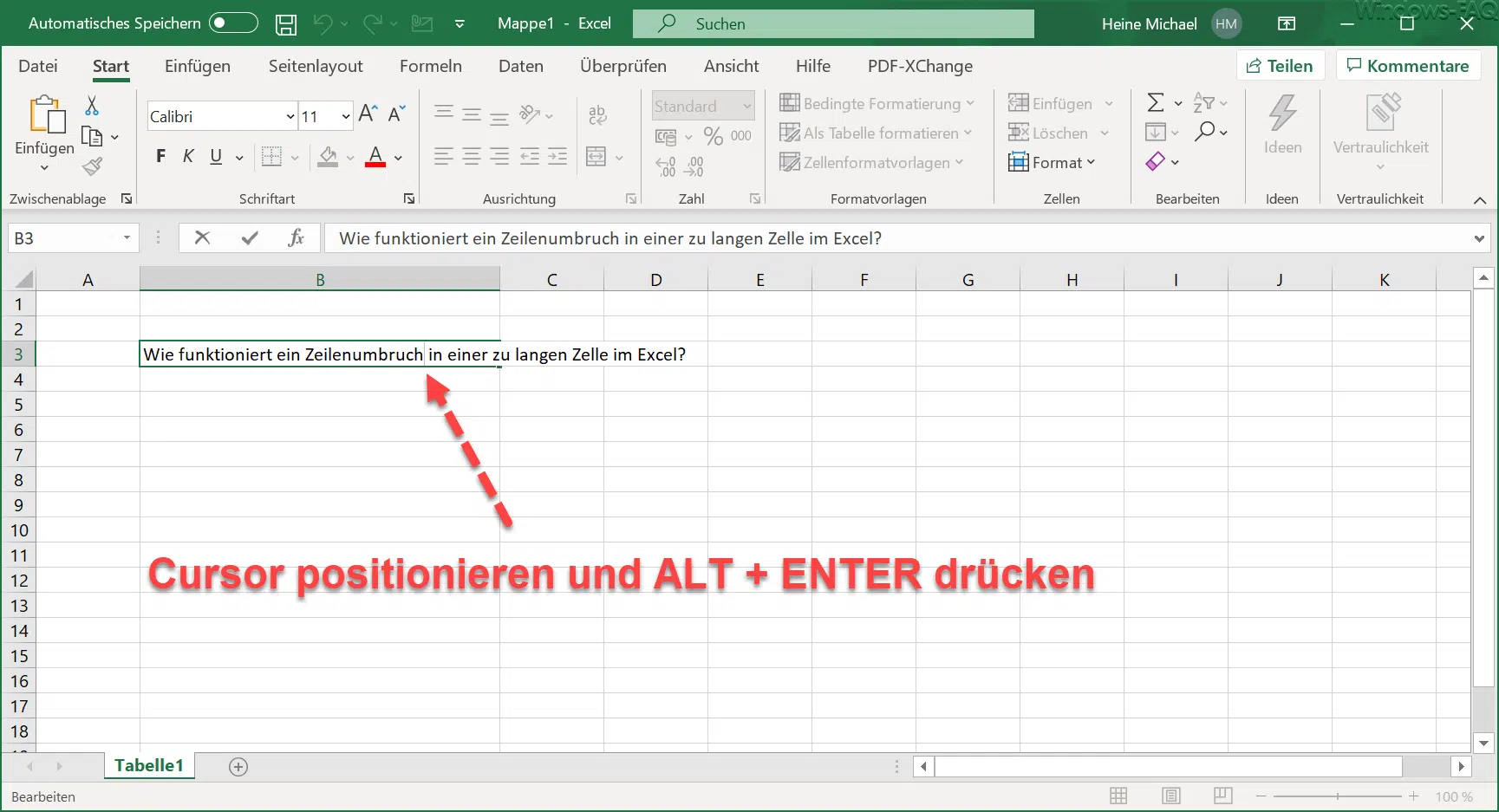


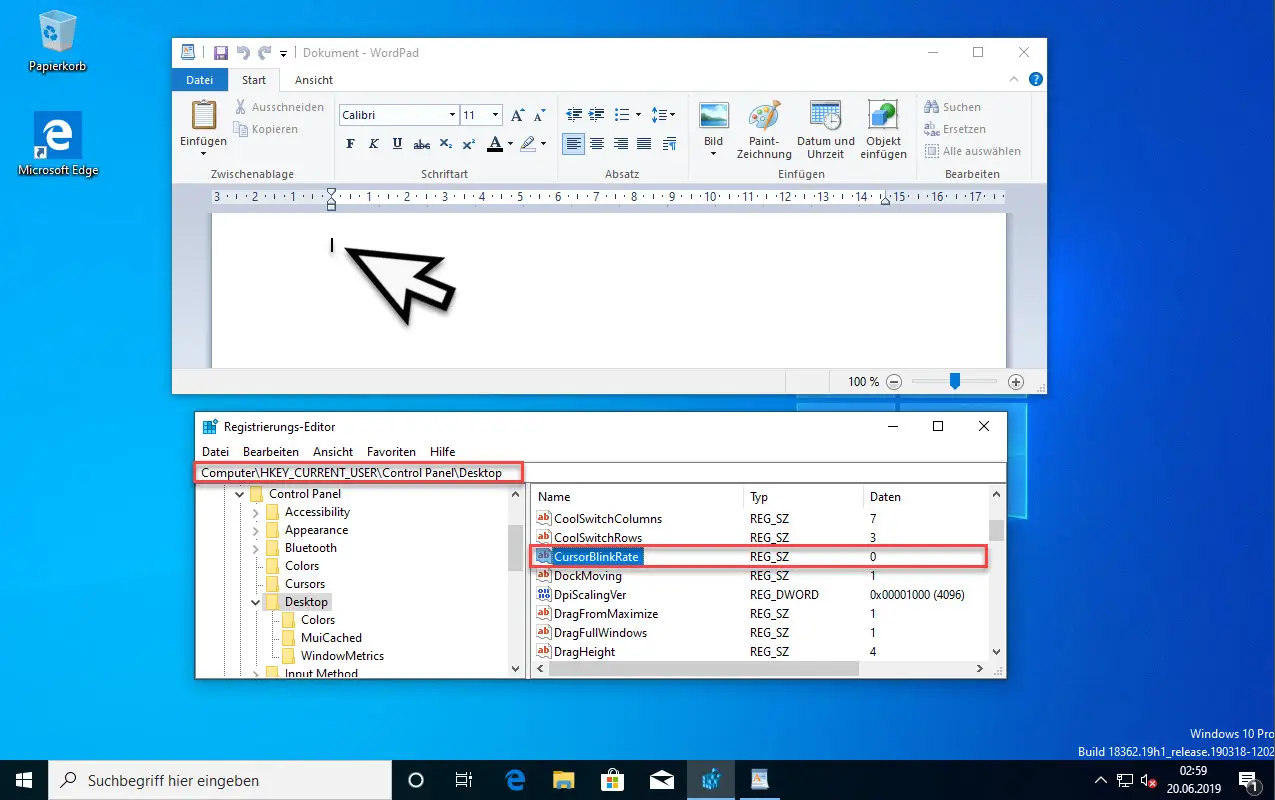




Neueste Kommentare